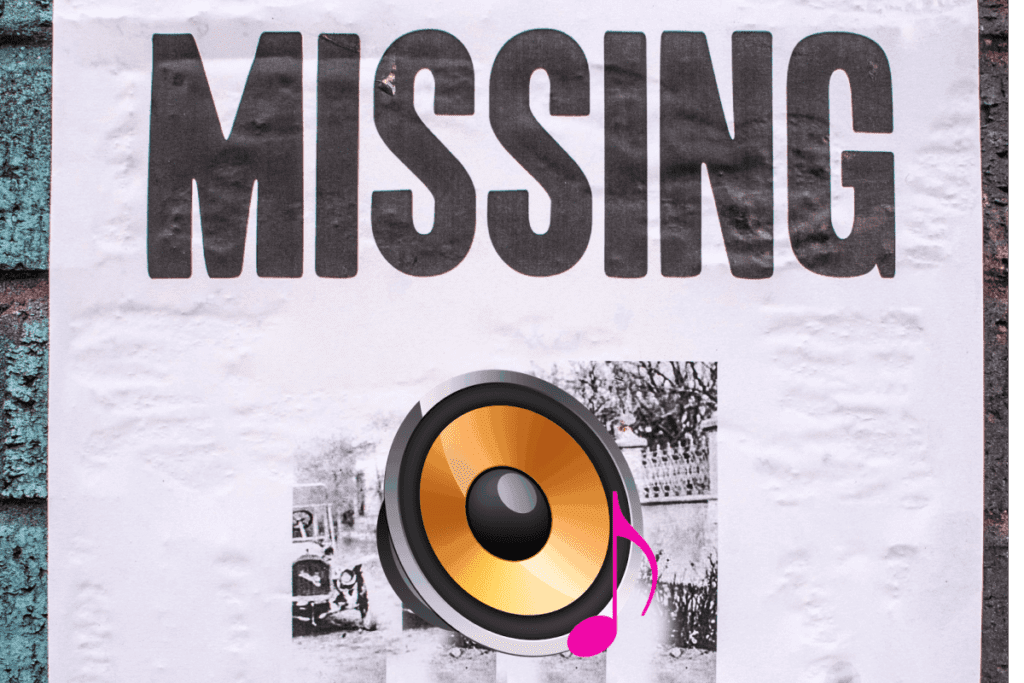764
如果 Realtek HD Audio Manager 缺失,您将无法正确配置和控制音频设备(如扬声器或耳机)。要解决此问题,您需要安装较旧的驱动程序版本。
Realtek HD Audio Manager 缺失 – 卸载驱动程序
如果您在 Windows 10 上无法找到 Realtek HD Audio Manager,则可能是因为您安装了最新版本的驱动程序。因为版本 v2.82 会在 Windows 中导致一些错误。您可以使用旧版本的驱动程序 v2.81 来解决这个问题。为此,您必须先卸载当前的驱动程序:
- 通过“开始”菜单打开 Windows 的“设备管理器”。
- 在此处双击“声音、视频和游戏控制器”。
- 用鼠标右键选择“Realtek 高保真音频”,然后点击“卸载设备”。
- 在新窗口中,勾选“删除此设备的驱动程序软件”,然后点击“卸载”进行确认。
- 对于 MSI 或 ASUS 设备,建议使用相应的工具(如 MSI Center 或 ASUS Armoury Crate)下载与主板兼容的 Realtek 音频驱动程序。第三方提供的通用驱动程序包通常会被系统阻止或功能受限。
- 此外,您还应检查 MSI 系统是否安装了“Nahimic Sound Tracker”应用程序。该应用程序可能会阻止 Realtek Audio Manager 显示。在这种情况下,请通过 Windows 设置卸载“Nahimic”。
- 要完全卸载,在设备管理器中删除设备后,还请删除“设置 ☻ 应用”下的可能残留项以及注册表中的条目
- HKEY_LOCAL_MACHINESOFTWARERealtek。但只有经验丰富的用户才能对注册表进行更改!
- 注意:如果启用了安全启动,某些系统的 BIOS/UEFI 中的安全启动功能会阻止安装旧版本的驱动程序。如有必要,请启用“允许旧驱动程序”选项(如有)。
重新安装驱动程序
删除驱动程序后,请重新安装无错误的版本 v2.81。
- 为此,请从 filehippo 网站或通过制造商软件(例如 MSI Center、Armoury Crate)下载 Realtek HD 音频驱动程序。
- 打开下载文件夹,右键点击刚下载的文件,然后选择“以管理员身份运行”。
- 安装向导将打开,您只需按照提示操作即可。安装完成后,请重新启动电脑。
- 为了使 Realtek HD Audio Manager 能够在您的电脑上运行,请在桌面和任务栏上创建一个快捷方式。
- 为此,请在资源管理器中导航至“C:ProgrammeRealtekAudioHDA”目录。在此处,您将找到“RAVCpl64”文件。
- 右键单击该文件,选择“发送到”和“桌面(创建快捷方式)”。
- 要通过任务栏调用 Realtek HD Audio Manager,请选择“固定到任务栏”。
- 或者,如果安装正确,也可以直接通过“开始”菜单打开 Realtek 音频控制台。如果看不到,请检查上述要求,并在必要时通过 Microsoft Store 或主板制造商进行安装。